
Aplicação Mail guarda alguns segredos que nos permitem personalizar emails, com o intuito de enviar emails escritos em fundos desenhados com imagens e texturas. Dessa forma, você não escreverá o e-mail típico em um fundo branco. Se você não conhece os modelos que podemos usar gratuitamente no MacOS Mail, está faltando uma maneira de se comunicar com seus contatos de uma forma original. As funções que tem ao seu dispor são: enviar felicitações, apresentar eventos ou celebrações, enviar ensaio com fotografias inseridas no mesmo modelo, ensaios com formato original e minimalista ou escrever entre símbolos (corações, flores ou troféus). Neste artigo, você saberá onde estão e como usá-los.
A primeira coisa que você precisa fazer é atualizar para a versão mais recente do sistema operacional Mac. Portanto, para aproveitar a versão, você deve ter o macOS Sierra 10.12 ou posterior. Então você deve seguir as seguintes etapas:
- Abra o aplicativo Maile configure uma conta de e-mail, se ainda não tiver feito isso.
- Agora é hora de escrever a mensagem. Clique em “Escrever uma nova mensagem”.
- No e-mail que você está escrevendo, localizado no lado direito da barra superior, um botão com um fólio escrito dentro que você deve pressionar.
- Então o estilos, que aparecem na parte inferior do assunto. Você pode ver como, do lado esquerdo você encontrará o Categorias e à sua direita você pode ver um exemplo deles. Ao clicar neles, o modelo se abre para que você possa observá-lo e, se desejar, trabalhe nele.
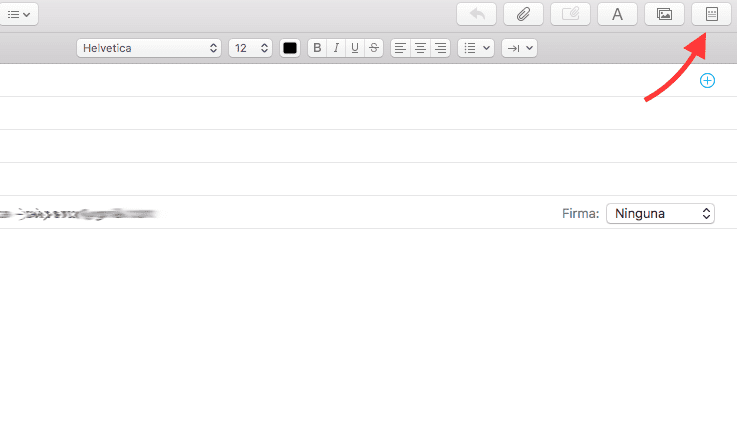
Se o modelo escolhido permitir a inserção de fotografias, estas são inseridas arrastando a imagem e largando no espaço a que se destina.
É uma boa ferramenta de trabalho. A única coisa que perdemos é uma atualização dos modelos de vez em quando. Desta forma, teremos sempre modelos »novos» disponíveis para nossas remessas.
Tenho um MacBook macOS Mojave e esta opção de template apareceu no mail mas desapareceu e não tenho o botão, já procurei na barra de ferramentas e não aparece. Você poderia me ajudar a reinstalar este botão no meu Mac.
Olá, esse ícone não sai, como posso fazer?